Paano Ayusin ang Android TV na Hindi Kumokonekta sa Wi-Fi
Sumasang-ayon kaming lahat na ang mga smart TV ay isa sa mga pinaka-maginhawang teknolohikal na pagsulong sa panahong ito. Nagbibigay-daan sila sa amin na mag-browse sa internet, mag-stream ng on-demand na content, mag-access ng social media, atbp. Kaya naman naiintindihan namin ang iyong pagkadismaya kung tumangging kumonekta ang iyong Android TV sa Wi-Fi network. Ngunit huwag mag-alala dahil mas karaniwan ang isyung ito kaysa sa iyong iniisip.
Mula sa pag-restart ng iyong mga device hanggang sa pag-update ng firmware ng iyong router, tuklasin ng gabay na ito ang lahat ng posibleng paraan upang ayusin ang problema para patuloy mong ma-enjoy ang tuluy-tuloy na pag-access sa anumang mga serbisyong nakabatay sa internet sa iyong Android TV. Marami kaming dapat i-unpack, kaya magsimula na tayo.
Hindi Kumokonekta ang Android TV sa Wi-Fi
Sa ibaba, itinampok namin ang lahat ng posibleng pag-aayos na maaaring subukan ng mga user kung ang kanilang Ang Android TV ay hindi kumokonekta sa Wi-Fi. Ang ilang mga pag-aayos ay partikular para sa TV habang ang iba ay partikular sa router. Anuman, subukan ang mga ito sa pagkakasunud-sunod at tingnan kung alin ang makakalutas ng problema.

Kalimutan ang Iyong Wi-Fi Network at Kumonekta muli dito
Ito ay, walang alinlangan, ang unang pag-aayos na dapat mong subukan kung ang isang Android TV ay tumangging kumonekta sa Wi-Fi. Ang paglimot sa iyong Wi-Fi network at muling pagkonekta dito ay maaaring mag-alis ng mga maliliit na aberya sa system at nagbibigay-daan sa TV na magkaroon ng bagong koneksyon. Sa kabutihang palad, ang proseso ay napaka-simple:
Gamitin ang iyong Android TV remote control upang buksan ang “Mga Setting.” Piliin ang “Network at Internet.”
Piliin ang “Network at Internet.”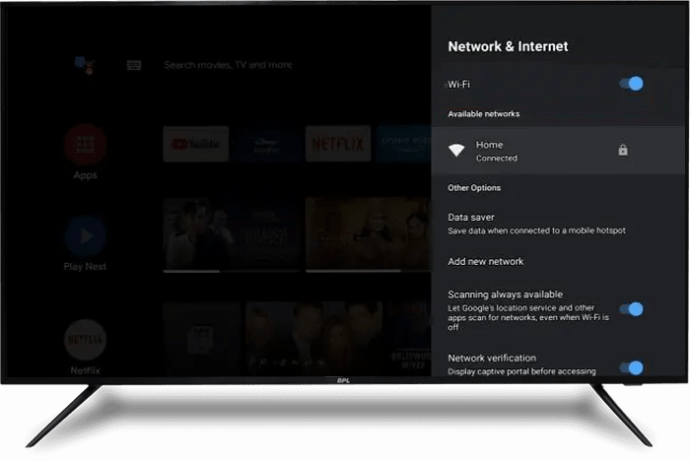 Piliin ang iyong Wi-Fi network.
Piliin ang iyong Wi-Fi network.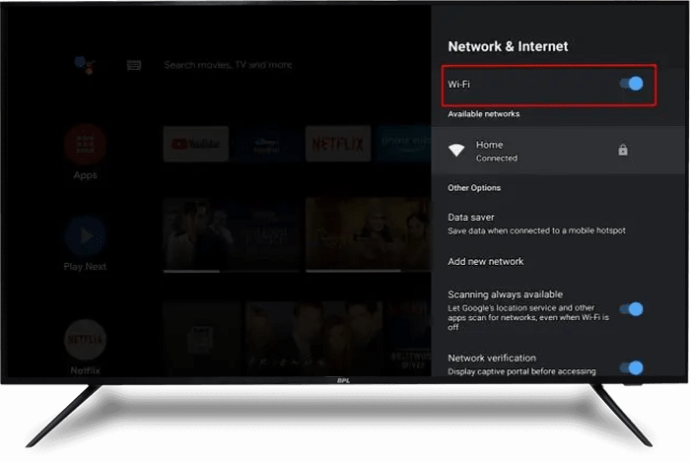 Mag-click sa “Kalimutan ang network,”pagkatapos ay “Ok.”
Mag-click sa “Kalimutan ang network,”pagkatapos ay “Ok.”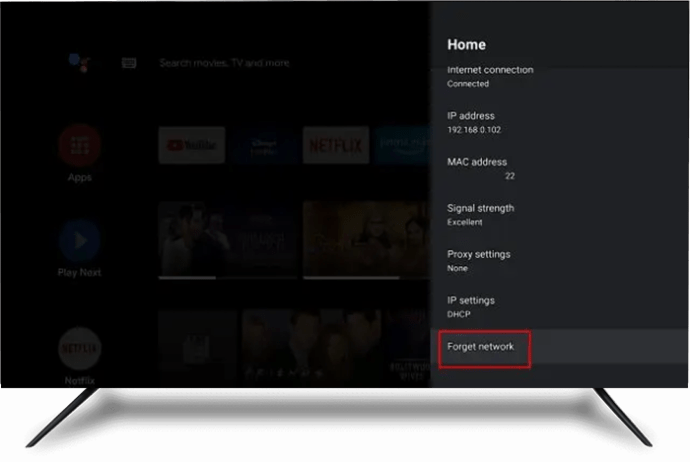 Maghintay ng ilang segundo, pagkatapos muling kumonekta sa network. Sundin ang mga tagubilin sa screen upang kumpletuhin ang pagpapatotoo ng network pagkatapos ay tingnan kung matagumpay na nakakonekta ang TV sa Wi-Fi network.
Maghintay ng ilang segundo, pagkatapos muling kumonekta sa network. Sundin ang mga tagubilin sa screen upang kumpletuhin ang pagpapatotoo ng network pagkatapos ay tingnan kung matagumpay na nakakonekta ang TV sa Wi-Fi network.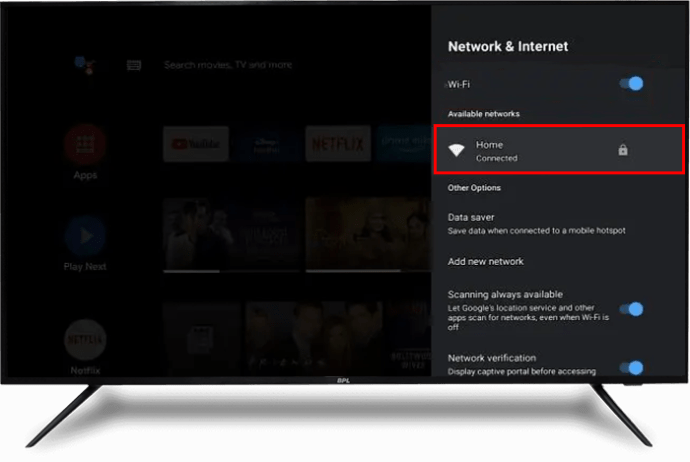
Kung nasa itaas hindi gumagana ang pag-aayos, subukan ang susunod na solusyon.
I-double-check Kung Gumagana nang Tama ang Iyong Router
Bago subukan ang iba pang kumplikadong pag-aayos, tukuyin kung alin sa dalawang device na ito ang may problema. Upang maalis kung ang router ang problema, ikonekta ang isa pang device sa Wi-Fi network at tingnan kung matagumpay ang koneksyon. Kung nabigo ang koneksyon, ang router ay ang halatang salarin. Kaya, magandang ideya na tumuon sa mga solusyon para sa router.
I-restart ang parehong Wi-Fi Router at ang TV
Ang pag-restart ng iyong Wi-Fi router at TV ay magre-refresh at ibalik ang mga default na setting, pati na rin i-clear ang anumang mga glitch sa system na maaaring mag-trigger ng isyu. Mas mabuti pa, hindi binubura ng prosesong ito ang data ng user.
Upang i-restart ang iyong Android TV, idiskonekta ito sa pinagmumulan ng kuryente at isaksak muli pagkatapos ng 30 segundo. Bilang kahalili, maaari mong:
Hanapin at pindutin nang matagal ang power button sa iyong Android TV.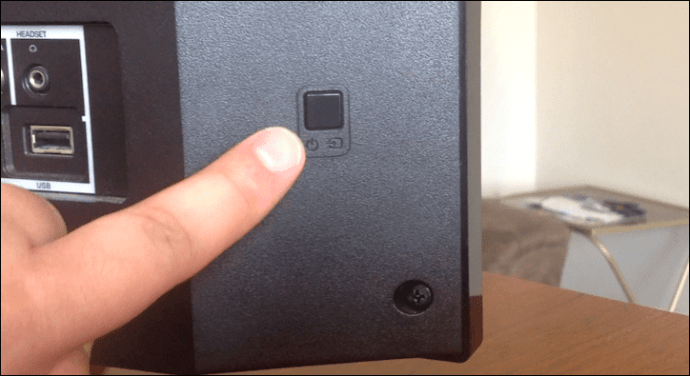 Piliin ang “I-restart.”
Piliin ang “I-restart.”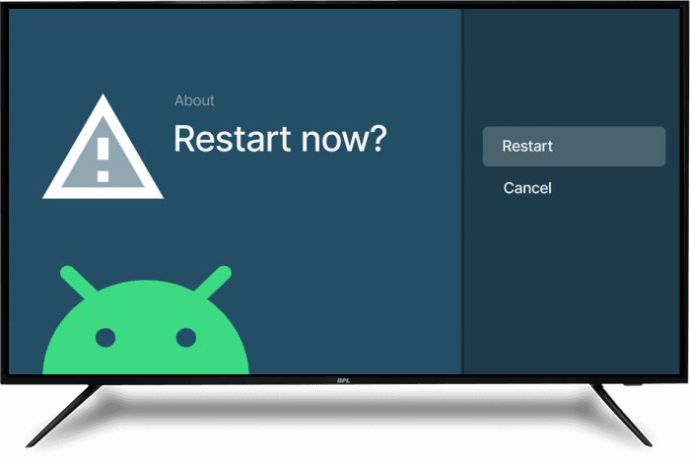 Maghintay ng ilang minuto para sa proseso upang makumpleto, pagkatapos ay muling kumonekta sa Wi-Fi network.
Maghintay ng ilang minuto para sa proseso upang makumpleto, pagkatapos ay muling kumonekta sa Wi-Fi network.
Upang i-restart ang iyong Wi-Fi router, idiskonekta ito sa pinagmumulan ng kuryente, maghintay ng 60 segundo, at isaksak itong muli. Ang prosesong ito ay dapat malutas ang mga isyu sa koneksyon at iba pang menor de edad na system glitches sa iyong router. Kung hindi gagana ang pag-restart ng dalawang device, magpatuloy sa susunod na solusyon.
I-update ang Firmware ng Iyong Router
Ang lumang firmware ay magiging sanhi ng pagtakbo ng iyong router sa napakaraming dami ng mga isyu, kabilang ang mga problema sa koneksyon sa Wi-Fi. Ang pamamaraan para sa pag-update ng firmware ng router ay diretso, ngunit depende ito sa partikular na modelo. Nasa ibaba ang mga pangkalahatang hakbang na gumagana para sa karamihan ng mga modelo:
Buksan ang iyong gustong browser at buksan ang opisyal na website ng router.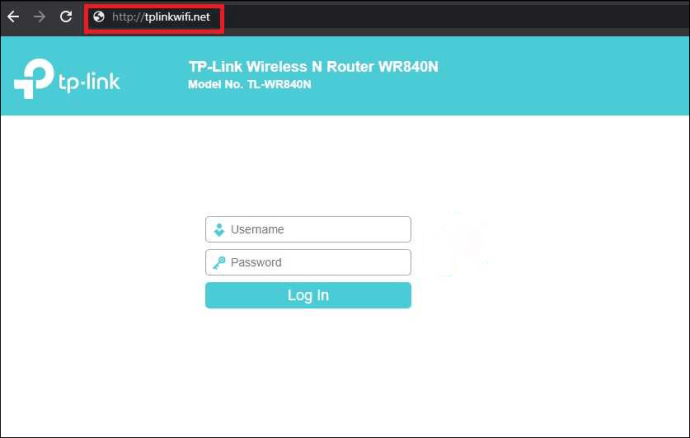 I-download ang firmware file ng router.
I-download ang firmware file ng router.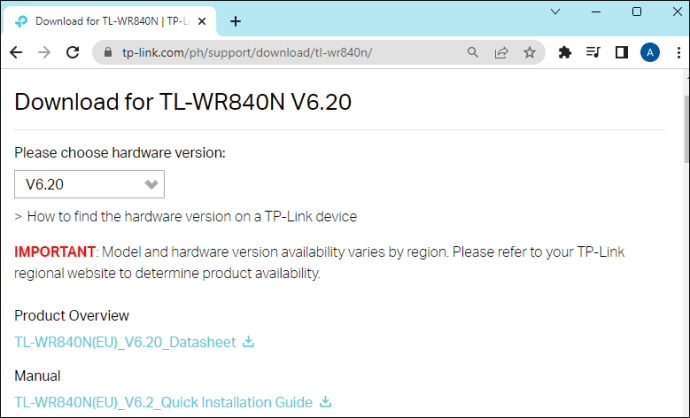 Ilipat ang firmware file sa router.
Ilipat ang firmware file sa router.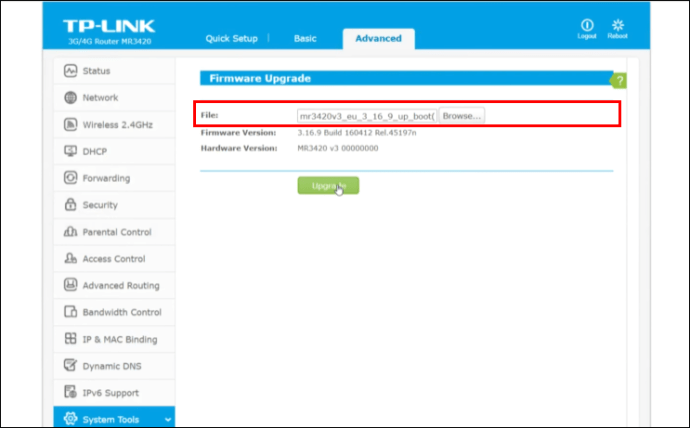 I-restart ang router.
I-restart ang router.
Subukang ikonekta muli ang iyong Android TV sa Wi-Fi at tingnan kung gumagana ito.
Kung hindi gumana ang solusyon sa itaas, subukan ang iba pang mga solusyon na naka-highlight sa ibaba.
Tingnan ang Wi-Fi Network Connection
Kung ang iyong Android TV ay’t kumokonekta sa Wi-Fi, ang iyong lokal na serbisyo sa internet ay maaaring sisihin. Suriin ang koneksyon sa Wi-Fi gamit ang isa pang device, gaya ng tablet o smartphone. Kung hindi gumagana ang koneksyon sa iba pang mga device, makipag-ugnayan sa iyong internet service provider (ISP) upang suriin ang katayuan ng serbisyo sa internet sa iyong lugar. Gayunpaman, kung gumagana nang maayos ang iba mo pang device sa Wi-Fi network, ngunit hindi pa rin makakonekta ang iyong TV, nasa TV ang problema.
Tingnan ang Lakas ng Signal ng Wi-Fi
Kung hindi kumokonekta sa Wi-Fi ang iyong Android TV, maaaring may problema ang lakas ng signal ng iyong Wi-Fi. May mga salik na maaaring makagambala sa lakas ng isang wireless na signal kabilang ang:
Mga pisikal na sagabal tulad ng mga drawer at makapal na paderPaghihimasok mula sa mga katulad na wavelength mula sa mga kalapit na electronic na gadgetIsang mahabang distansya sa pagitan ng router at ng device na sinusubukan mong magtatag ng koneksyon saRouter gumagana sa mga maling setting ng frequency
Sa kabutihang palad, ang pagsuri sa lakas ng signal ng iyong Wi-Fi ay napakadali:
Gamitin ang remote control ng iyong Android TV upang buksan ang “Mga Setting.” Pumili “General”pagkatapos ay “Network.”
Pumili “General”pagkatapos ay “Network.”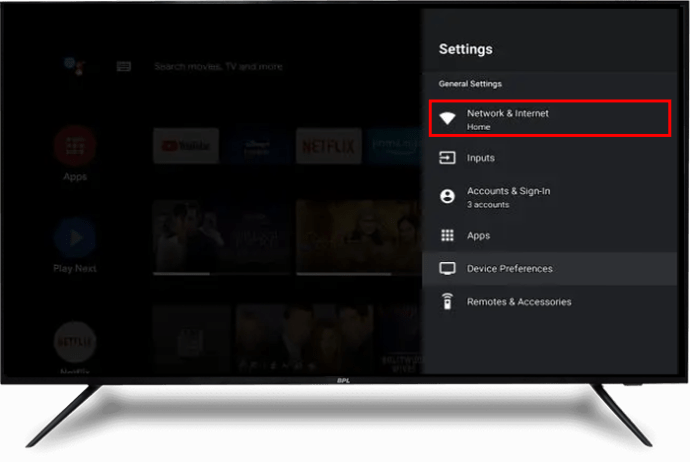 Pansinin ang bilang ng mga bar sa icon ng Wi-Fi.
Pansinin ang bilang ng mga bar sa icon ng Wi-Fi.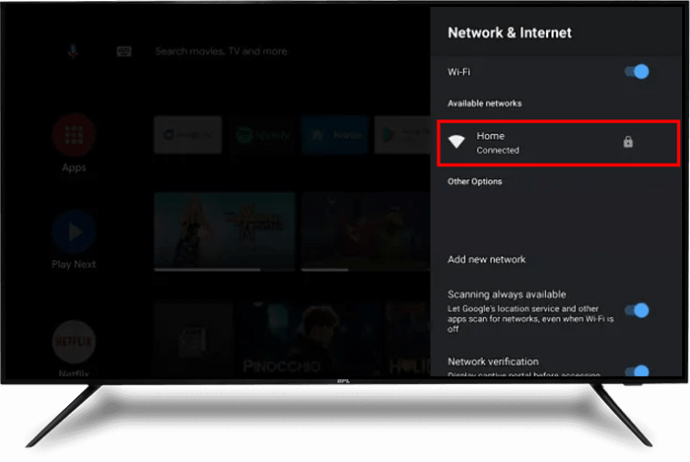
Kung may dalawa o mas kaunting bar, ang iyong Wi-Mahina ang signal ng Fi. Kung puno ang mga bar, nangangahulugan ito na mayroon kang malakas na signal ng Wi-Fi at dapat mong subukan ang isa pang ayusin.
Dapat isaalang-alang ng mga may mahinang signal ng Wi-Fi na ilipat ang router malapit sa Android TV. Kung hindi iyon gumana, ayusin ang frequency sa iyong Wi-Fi router sa 5.0GHz sa halip na 2.4GHz. Bilang kahalili, i-off ang lahat ng mga elektronikong gadget sa kuwarto at tingnan kung gumagana iyon.
Kung wala sa mga pag-aayos sa itaas ang gumana sa ngayon, magpatuloy sa mga nasa ibaba.
Double-Suriin ang Wi-Fi Password
Ang pagpasok ng maling password ay parang walang halaga. Gayunpaman, maaaring ito ang salarin sa likod ng hindi pagkonekta ng iyong Android TV sa Wi-Fi. Maaaring binago mo ito kanina at pumapasok na ngayon sa isang lumang bersyon. O marahil, hindi mo sinasadyang tinanggal ang isang character o na-key sa kaso ng isang liham. Kung pinaghihinalaan mo na ito ang problema, pagkatapos ay i-double-check kung tama ang iyong password. Kung nakalimutan mo ang password, tingnan ang iyong Wi-Fi router para sa mga tagubilin sa pag-reset nito.
Gumamit ng Ethernet Cable
Ang mga Ethernet cable ay mas mabilis kaysa sa mga wireless network. Nangangahulugan iyon na ang lakas ng signal mula sa isang Ethernet cable ay mas malakas kaysa sa isang Wi-Fi network, na ginagarantiyahan ang tuluy-tuloy na koneksyon sa internet. Isaksak lang ang isang dulo ng iyong Ethernet cable sa iyong router, pagkatapos ay kunin ang kabilang dulo at isaksak ito sa Ethernet port sa iyong Android TV. Dapat na ibalik kaagad ng prosesong ito ang iyong internet access, ngunit kung hindi, isaalang-alang ang subukan ang mga kasunod na pag-aayos.
I-on ang DHCP (Dynamic Host Configuration Protocol)
Upang kumonekta sa Wi-Fi, maraming modelo ng smart TV ang nangangailangan sa iyo na i-on ang opsyong DHCP. Ito ang configuration protocol na nagtatalaga sa mga user ng isang natatanging IP address na nagpapahintulot sa kanila na kumonekta sa internet. Kung naka-off ang feature na ito, maaari kang makaranas ng mga problema sa pagkonekta sa iyong Wi-Fi. Upang i-on ang DHCP sa iyong Android TV, mag-navigate sa “Mga setting ng network”at i-toggle ang button na “DHCP.”
I-update ang System Software sa Iyong Android TV
Kung ang iyong Android TV system luma na ang software, malamang na makatagpo ka ng ilang mga malfunction ng system, kabilang ang hindi pagkonekta sa Wi-Fi network. Kung ito ang sitwasyon, mangyaring mag-navigate sa mga setting at tingnan kung mayroong anumang mga update na nangangailangan ng pag-install. Kadalasan, magsasagawa ang mga Android TV ng mga awtomatikong pag-update, ngunit maaaring magbago ito kung matagal mo nang hindi ginagamit ang TV. Sa ganoong sitwasyon, kailangan mong manu-manong gawin ang mga pag-update. Ang pag-update sa Android TV system software ay medyo diretso:
Pindutin ang”Home”na button sa iyong Android TV remote.
Piliin ang “System software updates.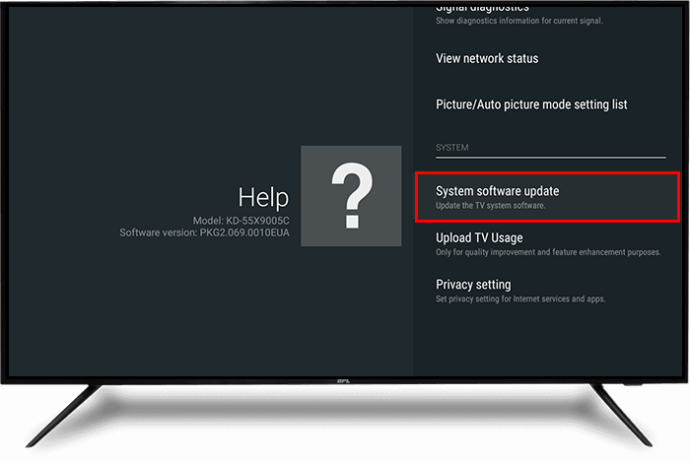 I-on ang toggle button na”Awtomatikong tingnan ang mga update.”
I-on ang toggle button na”Awtomatikong tingnan ang mga update.”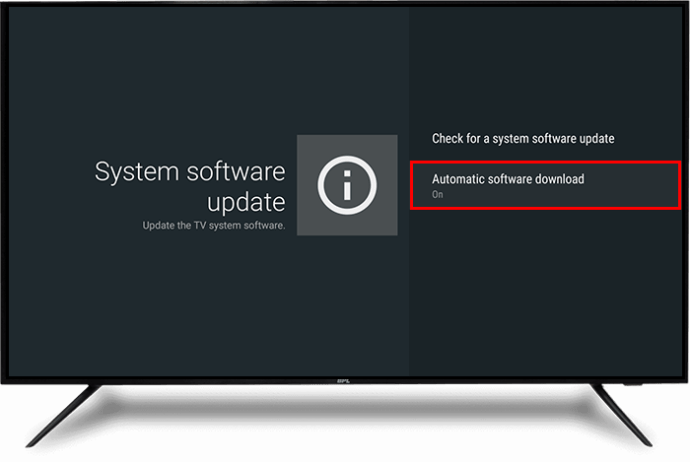 Kung naka-on na ang toggle button sa hakbang 4, i-on ang button na “Tingnan kung may update sa software ng system”para mag-download manual ang mga available na update.
Kung naka-on na ang toggle button sa hakbang 4, i-on ang button na “Tingnan kung may update sa software ng system”para mag-download manual ang mga available na update.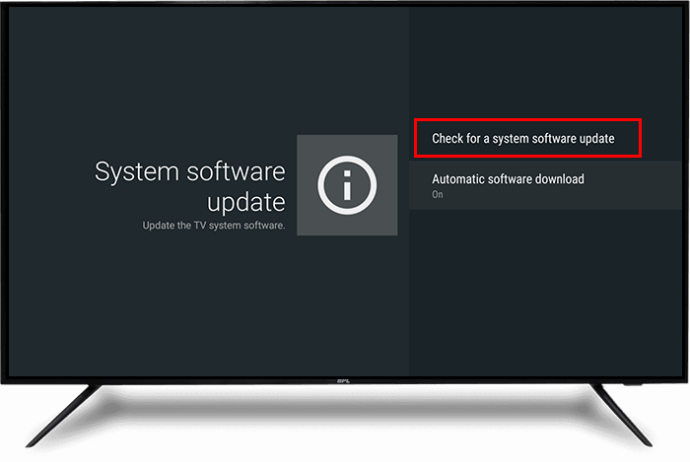
Makipag-ugnayan sa Koponan ng Suporta
Kung hindi pa rin kumokonekta ang iyong Android TV sa Wi-Fi pagkatapos subukan ang mga pag-aayos sa itaas, mangyaring makipag-ugnayan sa Android TV support team para tulungan ka. Maaaring kailanganin ka nilang ihulog ang TV sa isa sa kanilang mga lokasyon para sa isang pisikal na pagsusuri. Kung walang makitang mali ang team sa internet access system ng TV, mangyaring makipag-ugnayan sa iyong ISP upang tingnan kung may anumang isyu sa iyong router o mga setting ng Wi-Fi.
Panatilihing Tuloy ang Kasiyahan
Iyong Ang Android TV na hindi kumokonekta sa Wi-Fi ay talagang nakakadismaya. Ngunit sa maraming mga kaso, ang isyu ay maaaring malutas sa pamamagitan ng pag-restart ng router at ang TV. Kung hindi iyon gagana, ang iba pang mga pag-aayos tulad ng pagsuri sa lakas ng signal ng Wi-Fi, pagsasagawa ng mga pag-update ng software, pagsasaayos ng mga setting ng dalas, atbp., ay dapat malutas ang problema. Kung nabigo ang lahat ng pag-aayos, mangyaring makipag-ugnayan sa team ng suporta para sa mga kaukulang device at humiling ng tulong sa problema.
Nakaranas ka na ba ng mga problema sa pagkonekta sa iyong Android TV sa Wi-Fi? Paano mo nalutas ang problema? Mangyaring ibahagi ang iyong karanasan sa amin sa seksyon ng mga komento sa ibaba.
Disclaimer: Ang ilang mga pahina sa site na ito ay maaaring may kasamang link na kaakibat. Hindi nito naaapektuhan ang aming editoryal sa anumang paraan.